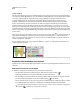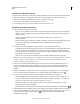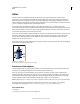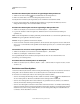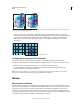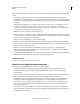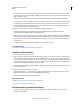Operation Manual
222
VERWENDEN VON ILLUSTRATOR
Malen
Letzte Aktualisierung 24.5.2011
Beim Entwerfen von Mustern ist es hilfreich zu wissen, wie Musterelemente in Adobe Illustrator aneinander gelegt
werden:
• Alle Musterelemente werden ausgehend vom Linealnullpunkt (standardmäßig der linke untere Rand der
Zeichenfläche) von links nach rechts und von einer Seite des Bildmaterials zur anderen aneinander gelegt. Wenn
Sie einen anderen Ausgangspunkt für die Musteraufteilung festlegen möchten, ändern Sie den Linealnullpunkt des
Dokuments.
Hinweis: Die Linealnullpunkte von CS5 und CS4 sind nicht identisch. Beim Kopieren von Objekten in CS4 und
anschließendem Einfügen in CS5 kann er daher vorkommen, dass die Musteraufteilung nicht einwandfrei
reproduziert wird. Die Musterelemente derartiger Objekte können mit dem Transformierenbedienfeld bearbeitet
werden, um das Erscheinungsbild in CS4 zu reproduzieren.
• Füllmuster weisen in der Regel nur ein Musterelement auf.
• Pinselmuster können sich hingegen aus bis zu fünf Musterelementen zusammensetzen – für Kanten und Ecken
(innen und außen) sowie Anfang und Ende eines Pfades. Durch die zusätzlichen Musterelemente für Ecken kann
das Pinselmuster gleichmäßig um Ecken verlaufen.
• Füllmuster werden rechtwinklig zur x-Achse aneinander gelegt.
• Pinselmuster werden senkrecht zum Pfad aneinander gelegt (dabei zeigt die obere Kante des Musterelements
immer nach außen). Darüber hinaus werden Musterelemente für Ecken immer um 90° im Uhrzeigersinn gedreht,
sobald sich die Richtung des Pfades ändert.
• Füllmuster werden nur im Bildmaterial innerhalb des Musterbegrenzungsrahmens – einem ungefüllten,
konturlosen (nicht druckenden) Rechteck auf der untersten Zeichenebene – aneinander gelegt. Für Füllmuster
fungiert der Begrenzungsrahmen als Maske.
• Bei Pinselmustern wird das Bildmaterial innerhalb des Begrenzungsrahmens aneinander gelegt, einschließlich der
Teile der Bildes, die über den Rahmen hinausragen oder mit ihm gruppiert sind.
Verwandte Themen
„Wissenswertes zu Flächen und Konturen“ auf Seite 171
Richtlinien zum Aufbau von Musterelementen
Beachten Sie die folgenden Richtlinien zum Aufbau von Musterelementen:
• Soll ein Muster einfacher und schneller ausgegeben werden, löschen Sie alle unnötigen Details aus dem
Bildmaterial und gruppieren Sie Objekte mit gleichen Grafikattributen, damit sie in der Stapelreihenfolge
zusammenliegen.
• Vergrößern Sie die Ansicht beim Erstellen eines Musterelements, um die Einzelelemente exakter ausrichten zu
können. Verkleinern Sie anschließend die Ansicht, um die endgültige Auswahl vorzunehmen.
• Je komplexer das Muster, desto kleiner sollte die Auswahl sein, aus der es erstellt wird. Je kleiner jedoch die
Auswahl (und damit das Musterelement), desto mehr Kopien sind zum Erstellen des kompletten Musters
erforderlich. Aus diesem Grund ist ein Musterelement von 2,5 x 2,5 cm effizienter als ein Musterelement von
0,5 x 0,5 cm. Wenn Sie ein einfaches Muster erstellen, können Sie auch mehrere Kopien des Objekts in das
Musterelement integrieren.
• Sollen einfache Linienmuster erstellt werden, zeichnen Sie Konturlinien mit verschiedenen Linienstärken und
Farben übereinander und platzieren Sie den Begrenzungsrahmen in der Stapelreihenfolge hinter den Linien, um
das Musterelement zu definieren.